Pravdepodobne je každý takýto výraz oboznámený ako predvolený prehliadač. Ale čo to je? Spoločný jazyk, prehliadač (alebo prehliadač) je program, prostredníctvom ktorého môže používateľ "ísť" na internet. Najobľúbenejšie pre operačný systém Windows dnes sú také nástroje ako Google Chrome, Opera, Mozilla Firefox, Yandex a.

Jedna z takýchto aplikácií vás istotne používa. Ale často "osobný počítač" "rastie" niekoľko takýchto nástrojov. V tomto okamihu sa zrodí výraz: predvolený prehliadač. Napríklad to vyzerá takto. Povedzme, že váš obľúbený nástroj na prístup k internetu je Google Chrome. Ste zvyknutí na to, všetko vám vyhovuje a to znamená, že ani nič nemeníte. Ale Windows (tak to dopadá) a snaží sa ponúknuť používať Internet Explorer. Ak chcete čítať knihy, robiť elektronické platby alebo prezerať videozáznamy - váš "operačný systém" je váš obľúbený komentátor tvrdohlavo ignorovaný.
Existuje jednoduché vysvetlenie - operačný systém Windows priradil program Internet Explorer ako hlavný prehliadač. To absolútne nemôže páčiť užívateľa. V tomto prípade by ste mali "vysvetliť" operatsionke, čo sa od nej požaduje, a to z odborných pojmov priradiť predvolený prehliadač. Je to veľmi jednoduché. Sú potrebné len malé zmeny. Pre každý prehliadač sú odlišné. O tomto podrobnejšie.
Univerzálny spôsob používania operačného systému Windows
Ide o najvýhodnejšiu možnosť priradiť štandardný prehliadač do operačného systému Windows. Jeho dôstojnosť spočíva v tom, že je to rovnaké pre Windows 7 i G8.
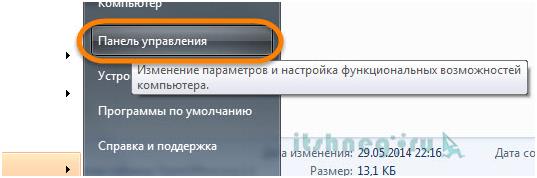
Stojí za zmienku, že táto metóda je vhodná aj pre úlohy štandardných nástrojov.
Ako nakonfigurovať program Internet Explorer
- Prvým krokom je otvorenie programu Internet Explorer, prejdite na pole "Service" a zvoľte "Properties".
- Keď sa zobrazí malé okno, vyberte jednu z kariet s názvom "Programy".
- Klikneme na tlačidlo "Používať predvolene" a "Zadať".
Konfigurácia operačnej siete
- Po otvorení "Opera" vľavo hore kliknite na "O" a potom kliknite na stĺpec "Nastavenia".
- Vyberte možnosť Použiť Opera ako predvolený prehliadač.
Ak tento krok nefunguje, nainštalujte novšiu verziu aplikácie. Poradie nastavení sa bude trochu líšiť:
- Po otvorení aplikácie a prejdení do ponuky Nastavenia zvoľte "Všeobecné nastavenia".
- V okne, ktoré sa objaví, kliknite na stĺpec Pokročilé, kliknite na "Programy" vľavo a začiarknite možnosť "Skontrolujte, či je Opera predvoleným prehliadačom", potom kliknite na "Enter".
- Reštartujte nástroj "Opera". Po tom, čo systém Windows nás vyzve, aby sme nastavili "opera" ako predvolenú aplikáciu, odpovieme kladne.
Konfigurácia programu Mozilla Firefox

- Musíte otvoriť prehliadač Mozilla Firefox a potom v paneli s adresou nájdeme tlačidlo, ktoré zobrazuje niekoľko vodorovných čiar.
- Vyberte stĺpec "Nastavenia" a potom kliknite na tlačidlo "Ďalšie" - "Všeobecné".
- Ukážte na stĺpec "Nastaviť Firefox ako predvolený prehliadač" a skončí s "Vstup".
Nastavte prehliadače Google Chrome a Yandex

- Po otvorení prehliadača Google Chrome alebo Yandex by ste mali prejsť na "Nastavenia".
- Nastavte prehliadač Google Chrome ako predvolený prehliadač. Táto funkcia je skrytá v poli "Nastavenia". Pre prehliadač Yandex sú rovnaké kroky.
záver
Ako vidíte, je ľahké priradiť štandardný prehliadač Windows bez použitia vonkajšej pomoci. Pre jednoduchosť vytvárať skratky pre vaše obľúbené prehliadače na pracovnej ploche pre rýchle spustenie. Snažte sa používať len kontrolovaných pozorovateľov, inak riskujete chytenie "infekcie", ktorá je naplnená medzinárodným internetom. Tento "poklad" pre vás čokoľvek, a preto váš počítač a ešte viac.
Ahoj všetci. Dnes bude krátky článok, pretože otázka, ktorú budeme považovať za veľmi jednoduchú a jednoduchú.
Po zakúpení počítača alebo prenosného počítača budete mať nainštalovaný jeden prehliadač - Internet Explorer. V systéme Windows 10 je navyše nainštalovaný nový - Microsoft Edge. Ako však ukazuje prax, veľmi málo ľudí používa takéto programy. Najčastejšie sa nachádzajú ďalšie prehliadače, ako sú prehliadače Google Chrome, Mozilla Firefox, Opera, Yandex Browser a ďalšie.
Spočiatku váš systém je predvolený pre Internet Explorer alebo Microsoft Edge v Win10. To znamená, že tieto prehliadače otvoria ľubovoľný odkaz, ktorý ste dostali písomne alebo v programe Skype, Mail Agent, atď. A tak po inštalácii ďalšieho - napríklad Firefox, budete mať podobné okno s upozornením, že priradíte tento program predvolene.
A rozhodnete sa, či ho chcete nainštalovať alebo nie. Musím povedať, že takéto upozornenia vydávajú všetky prehliadače, ktoré nie sú štandardne nainštalované. Ak sa takéto upozornenia nenachádzajú, zvážte, ako predvolene priradiť konkrétny prehliadač. Po prvé, pozrime sa, ako to urobiť v systéme Windows 7 - 2 spôsoby - (nie všetci používatelia sa ešte aktualizovali na novú verziu systému Windows) a potom - vo Win10
Ako vytvoriť predvolené okná prehliadača 7
A tak, 1 spôsob - v samotnom prehliadači, Pôjdeme rýchlo cez hlavné. Úloha je jednoduchá - prejdite na Nastavenie požadovaného prehliadača a urobte ho základným.
Otvárame to.
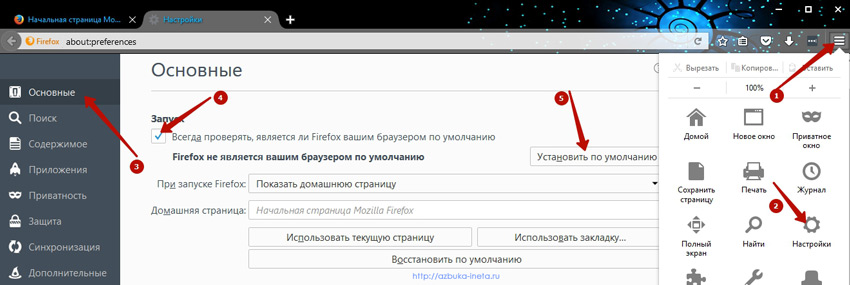
Ak chcete získať rýchlejší prístup, zadajte do panela s adresou - o: preferencie
Prehliadač Yandex.V reťazci dopytu zadajte - prehliadač: // nastavenia alebo vykonajte nasledujúce akcie

Do vyhľadávacieho poľa zadajte - vivaldi: // nastavenia alebo postupujte podľa štandardných postupov.
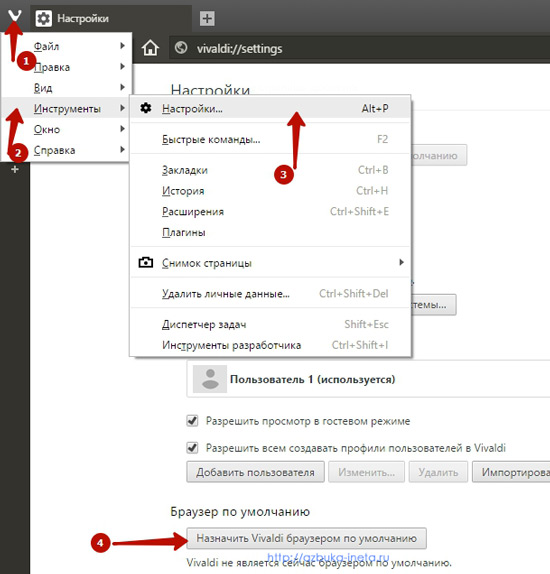
. Po spustení v paneli s adresou zadajte - chrome: // nastavenia / alebo prejdite do hlavnej ponuky a vyberte možnosť " nastavenie»
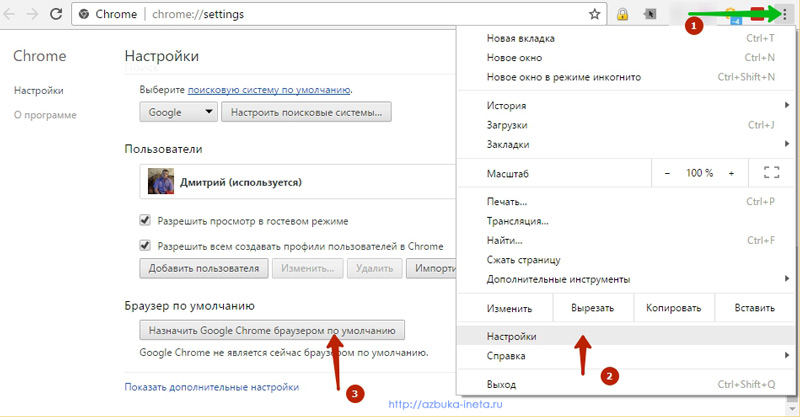
Opera Neon, Tento nový môže byť nakonfigurovaný aj predvolene. Označujeme to chrome: // nastavenia /alebo to robíme
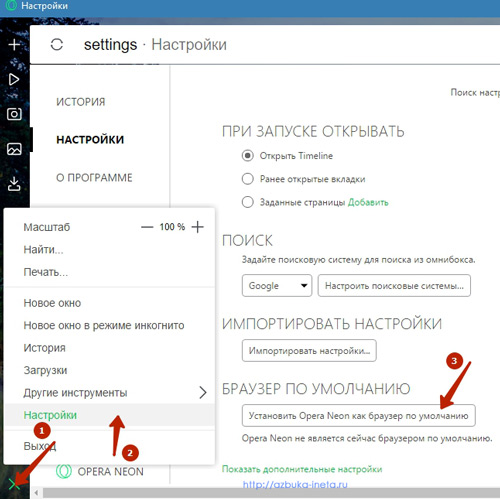
Po vytvorení tohto alebo tohto prehliadača sa predvolene stáva hlavným. Zároveň sa nemôžu stať základnými 2 alebo viacerými prehliadačmi. Len jeden. Toto bola prvá možnosť.
2 spôsoby - pomocou ovládacieho panela systému Windows 7
Prejsť na menu « štart» - « Ovládací panel". Potom zvoľte "" »
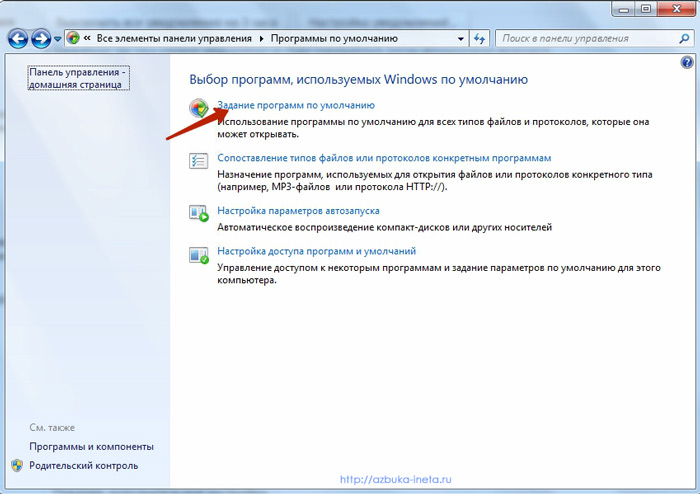
Tu ideme na " Nastavte predvolené programy»
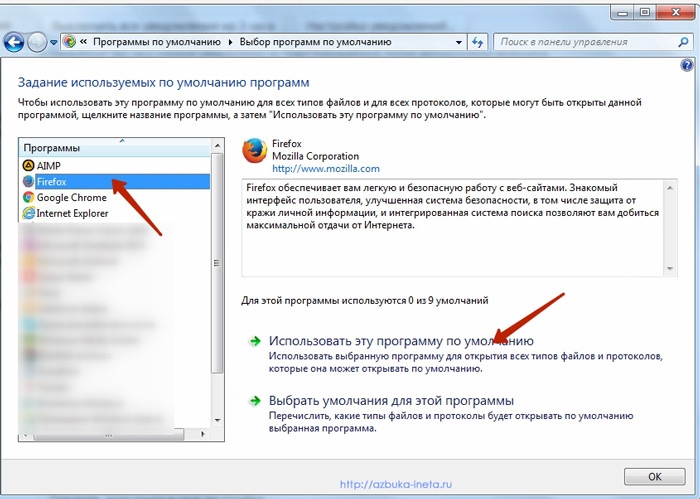
V zozname vľavo vyberte prehliadač, napríklad Firefox a kliknite na " Tento program používajte predvolene". Tu je ďalší spôsob, ako urobiť program základným.
Ako vytvoriť predvolené okná prehliadača 10
Vo verzii systému Windows 10 pomocou vyššie popísanej metódy 1 sa otvoria systémové nastavenia a iba tam môžete priradiť predvolený prehliadač. Preto ak sa rozhodnete zmeniť hlavný prehliadač na iný, stačí prejsť do menu " štart"A vyberte položku" parametre»
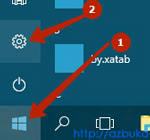
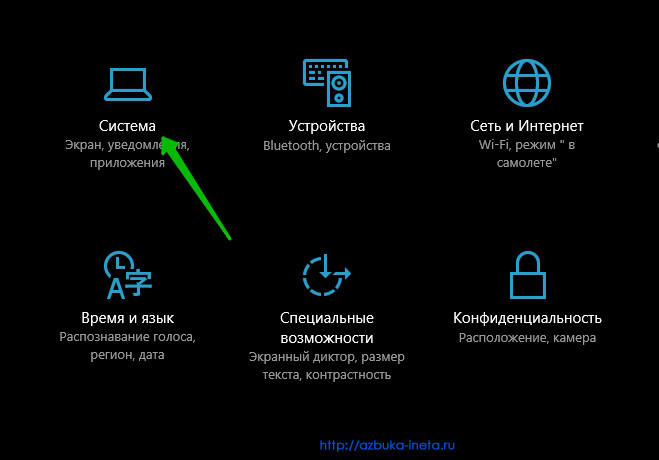
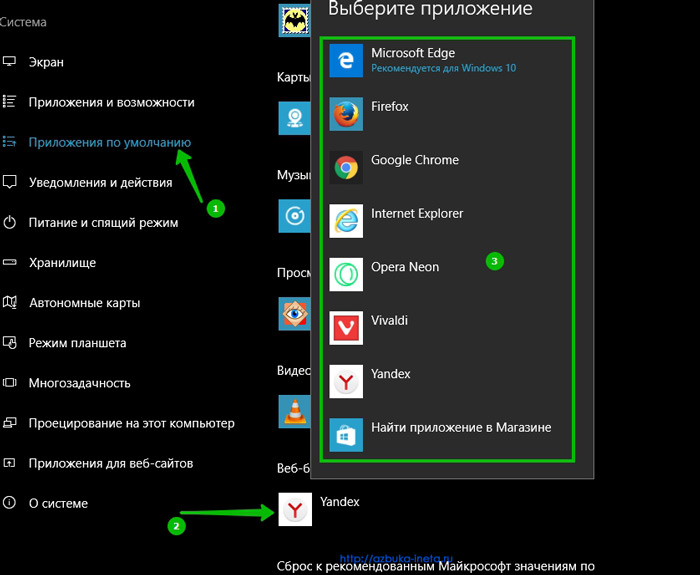
Tu uvidíte, ktorý webový prehliadač máte v súčasnosti ako primárny prehliadač. Ak chcete zmeniť, stačí kliknúť na ikonu a otvorí sa zoznam všetkých dostupných prehliadačov. Zvoľte ten, ktorý chcete, a systém ho automaticky nainštaluje predvolene.
Je jednoduché a jednoduché zmeniť jeden webový prehliadač na iný. Pracujte s každým z nich a určite ten, ktorý je bližšie k vašim predstávam a pohodlný v práci.
Ale zatiaľ to je všetko. Ak máte akékoľvek otázky, opýtajte sa v komentároch. Až do nových stretnutí a dobrej nálady.
Detstvo je, keď môžete robiť neodpustiteľné chyby a dúfam, že vám bude odpustené.
Robert Downey (Jr.)
Ahoj všetci. V súčasnosti je veľa dobrých prehliadačov, ktoré si môžete nainštalovať zadarmo na svojom počítači. Napríklad ich používam trochu, ale celkom často potrebujem zmeniť predvolený prehliadač, ktorý bude v systéme.
Pre to môže byť veľa dôvodov. Prvá vec, ktorá prichádza na myseľ, je práca so štátnymi webovými stránkami - predpokladom pre prácu s uzavretou časťou je prehliadač Internet Explorer, takže najčastejšou požiadavkou je nastaviť IE ako predvolený prehliadač.
Je jasné, že predvolený prehliadač potrebuje nielen IE, a preto som sa rozhodol zapísať to, čo potrebujete kliknúť, aby bol prehliadač, ktorý potrebujete, v systéme kapitálový štandard. V prostredí systému Windows existujú dve riešenia tohto problému: prostriedky systému a priamo z internetového prehliadača. Ja osobne sa mi páči prvý, pretože táto metóda funguje bez ohľadu na to, aký prehliadač máte a nemusíte sa túlať nekonečným nastavením recenzentov, ale naopak si zaslúži právo žiť.
Ako môžem nastaviť predvolený prehliadač:
Univerzálna cesta
Mozilla Firefox
Prehliadač Opera
Google Chrome
Internet Explorer
Ako vytvoriť prehliadač predvoleným prostriedkom operačného systému?
Podľa môjho názoru je najvhodnejšou voľbou priradiť do systému štandardný prehliadač. Okrem toho je to rovnaké pre systém Windows 7 a Windows 8 ... a nezávisí na tom, ktorý prehliadač chcete štandardne priradiť (nie je to tak dávno predtým, ako bola aktualizovaná aktualizácia Firefoxu, takže: rozhranie sa zmenilo a známe pokyny tam v sieti stratili význam)
Stlačte "ŠTART" "OVLÁDACÍ PANEL"
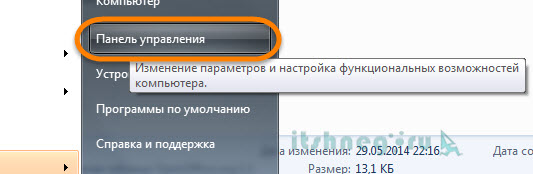
Prejdite do sekcie "Programy"
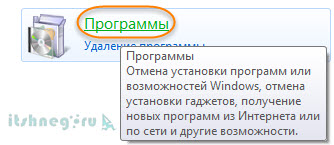
... a vyberte položku "Predvolené programy"

Kliknite na "Nastaviť predvolené programy"
![]()
Tu si vyberieme prehliadač, ktorý potrebujeme, a kliknite na "Používať tento program štandardne"
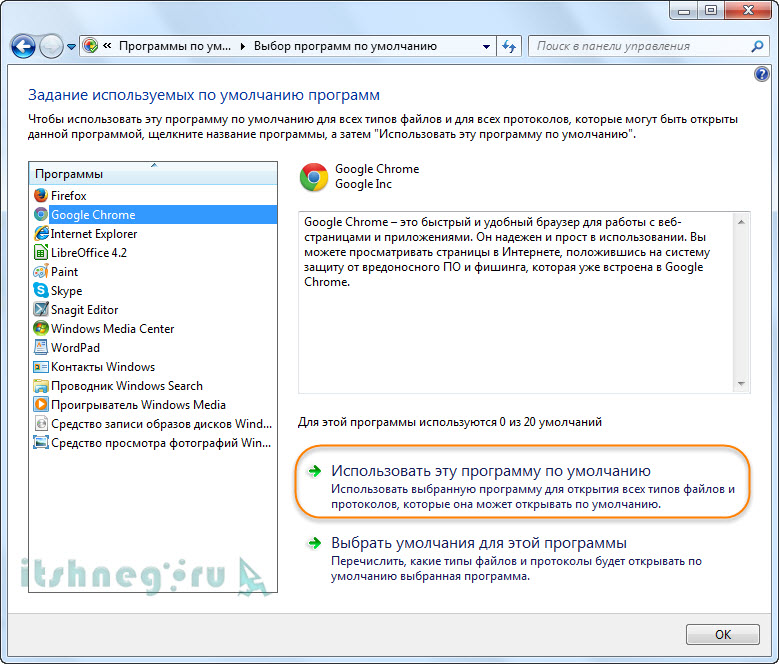
V tejto súvislosti chcem dodať, že táto metóda je vhodná nielen na nastavenie predvoleného prehliadača, ale aj na nastavenie štandardného programu vo všeobecnosti, čo je veľmi výhodné!
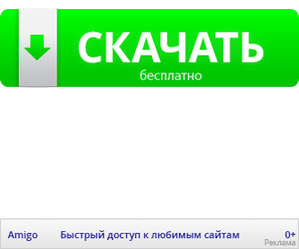
Mozilla Firefox ako štandardný prehliadač v systéme
Vytvorenie predvoleného prehliadača Cornwall je v skutočnosti jednoduchšie, ako sa zdá. Ako som napísal v nedávnej aktualizácii Mozilla Firefox, došlo k významným zmenám v podobe vzhľadu prehliadača, ale nespôsobuje žiadne ďalšie ťažkosti. Prejdite na položku Nastavenia.
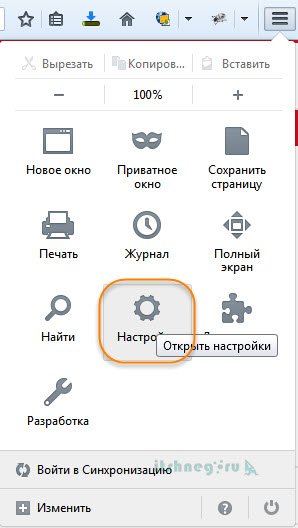
V sekcii "Pokročilé" na karte "Všeobecné" sa nachádza tlačidlo "Make Firefox predvoleným prehliadačom", stačí kliknúť na ňu a všetko, náš kanál sa stáva štandardným webovým prehliadačom v systéme Windows.
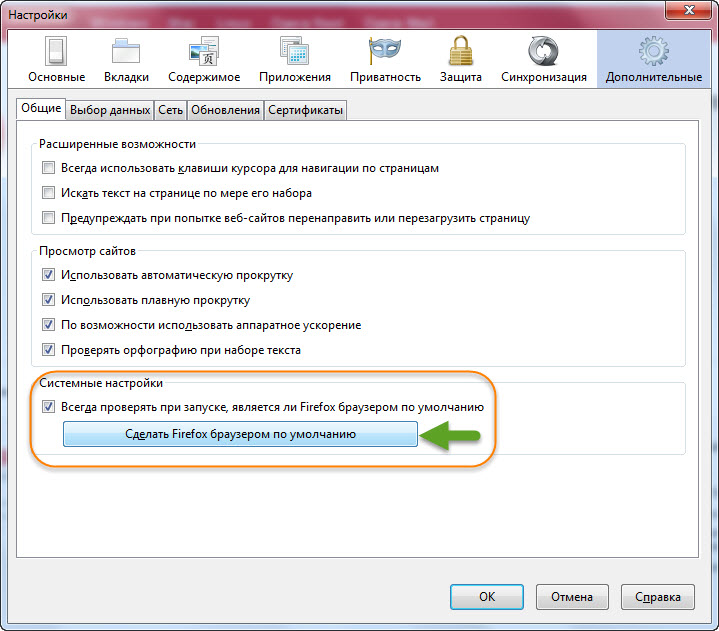
Prehliadač Opera - schôdzka ako hlavný webový prehliadač
Nastavenie predvoleného prehliadača operácií nie je o nič náročnejšie ako Firefox. Prejdite na nastavenia alebo stlačte klávesy ALT + P
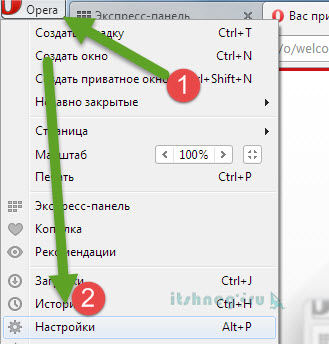
Kliknite na tlačidlo "Použiť Opera ako predvolený prehliadač"
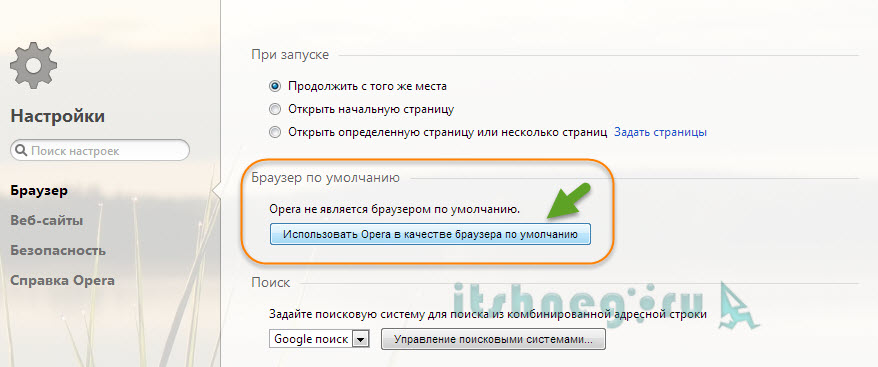
Google Chrome ako hlavný webový prehliadač
Ak chcete, aby sa prehliadač Chrome stal predvolený prehliadač, je veľmi jednoduché (tu môžete tiež zahrnúť prehliadač Yandex a internetový prehliadač od spoločnosti Mail, pretože všetky sú založené na chrome). Prechod na "Nastavenia"
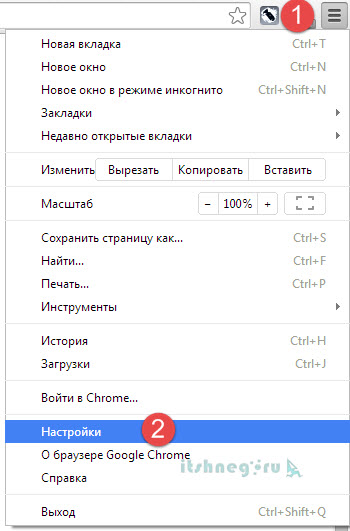
V "Predvolenom prehliadači" kliknite na tlačidlo "Nastaviť prehliadač Google Chrome ako predvolený prehliadač"

Internet Explorer - prehliadač stránok vlády
Aby som bol úprimný, nerozumiem tým, ktorí používajú Internet Explorer ako predvolený prehliadač, pokiaľ prostredie, s ktorým používateľ pracuje, nie je. (Ak ste jedným z tých, ktorí používajú - spustite dobrý prehliadač, ktorý vy a hudba pomôžete stiahnuť a chrániť pred reklamou) Ak osoba neustále pracuje so stavom webových stránok. nákupy alebo ako napríklad bus.gov.ru, potom musíte urobiť predvolený prehliadač IE. Skutočnosť, že používateľ si nie vždy všimne, že sedí s iným prehliadačom a nemôže pracovať s týmito webovými stránkami ... myslí si, že nič nefunguje, aj keď je to veľmi jednoduché riešenie - pochádzajú z IE.
Ak chcete, aby bol prehliadač Internet Explorer predvoleným prehliadačom v systéme - musíte prejsť na položku "Možnosti siete Internet"
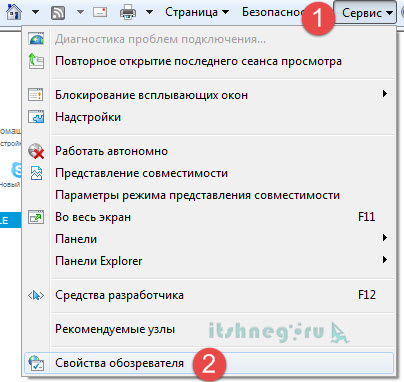
Prehliadač je program, ktorý je zodpovedný za prehliadanie internetu. Spočiatku je prehliadač vybraný v systéme predvolene Internet Explorer, ktorý sa nainštaluje automaticky po nainštalovaní operačného systému. Ale ako každý vie, každý užívateľ PC má svoje predvoľby a chuť, nie vždy zastaviť výber na "natívnom" prehliadači od spoločnosti Microsoft. Tento článok sa zaoberá zmenou prehliadača v predvolenom nastavení rôznymi spôsobmi - tak samotnou aplikáciou, ako aj nástrojmi zabudovanými do operačného systému.
Ale najprv skúmme, čo to je - predvolený prehliadač. Jednoducho povedané, ide o aplikáciu, ktorá automaticky otvára všetky spustené webové stránky. A na tom nezáleží, táto stránka internetu v prehliadači je buď html súbor atď.
Môže byť veľa možností, ale podstatou je to isté - všetky tieto dokumenty sa spúšťajú v tom istom prehliadači, ktorý je predvolene nastavený. Samozrejme, každý môže zmeniť predvolený prehliadač a vybrať ľubovoľnú inú aplikáciu, ktorá bude použitá predvolene. O podrobnostiach o možnostiach nahradenia budeme podrobnejšie diskutovať.
Ako zmeniť predvolený prehliadač v systéme Windows 7
Táto možnosť umožňuje výmenu bez použitia aplikácií tretích strán. Ale kde môžem zmeniť predvolený prehliadač? Postupujte takto:
- Otvorte "Ovládací panel";
- Vyberte položku "Predvolené programy".
- Otvorte položku "Nastaviť predvolené programy".
- Zadajte v zozname na ľavej strane program, ktorý chcete použiť ako predvolený;
- Kliknite na položku Použiť tento program v predvolenom nastavení.
To je všetko, prehliadač, ktorý zadáte, sa použije pri otvorení predvolených webových stránok.
Predvolený výber prehliadača pomocou samotných prehliadačov:
Uvedená metóda je ďaleko od jediného. Nahradenie prehliadača sa dá vykonať priamo a priamo v aplikácii. Zvážte spôsoby, ako nahradiť nasledujúce programy pomocou príkladu:
- Google Chrome
- Opera;
- Internet Explorer;
- Mozilla Firefox;
Poradie akcií prehliadača Google Chrome:
- Spustenie prehliadača Chrome;
- Otvorte súbor "Konfigurácia a správa"tri pruhy v pravom hornom rohu horného rohu okna programu;
- Prejdite na kartu Nastavenia.
- Zatlačte smerom nadol a kliknite na tlačidlo "Nastaviť prehliadač Google Chrome ako predvolený prehliadač"
- Reštartujte program - Chrome sa automaticky použije na otvorenie všetkých bežiacich webových stránok.
operný
Je potrebné spustiť operu a otvoriť hlavnú ponuku, v ktorej sú sústredené všetky nastavenia a ovládanie programu. Môžete to robiť pomocou nástrojov:
- Menu (ikona s operou v ľavom hornom rohu) - Nastavenia - Prehliadač - Predvolený prehliadač
Internet Explorer
Spočiatku je to program, ktorý je predvolene zobrazený pre prácu na internete. Dokonca aj vtedy, keď boli vykonané zmeny a bola zadaná iná žiadosť, situácia sa dá ľahko zmeniť. Ak to chcete urobiť, stačí vykonať niekoľko jednoduchých krokov.
Takže je potrebné:
- Spustite IE a aktivujte panel s ponukami - pomocou klávesu Alt na klávesnici
- Vyberte položku " Nástroje - Možnosti siete Internet »
- Prejdite na kartu "Aplikácie"
- Stlačte tlačidlo " Nastaviť ako predvolené »
- Vložte šek do poľa "Nahlásiť, ak sa predvolene nepoužíva Internet Explorer" - Stlačte tlačidlo «
platiť »
alebo "Ok" »
zospodu
Mozilla Firefox
- Vykonanie sekvencie príkazov: Nástroje - Predvoľby - Rozšírené - prejdite na kartu Všeobecné;
- zle dať bod v bode "Vždy skontrolujte pri štarte, či Firefox je predvolený prehliadač";
- Reštartujte Firefox;
- Keď začnete, zobrazí sa dialógové okno, ktoré vás vyzve, aby ste zvolili Mozillu Firefox ako prehliadač používaný na otvorenie predvolených webových stránok;
Tu možno je to všetko. Pozreli sme sa na možnosti výberu správneho prehliadača, pretože aplikácia bola predvolene používaná na prácu na internete. Dúfame, že informácie uvedené v tomto článku vám pomôžu uľahčiť prácu a uľahčiť jej prácu.
